Keď ide o kreatívne práce v Photoshop, sú štetce nepostrádateľné nástroje, ktoré dodajú tvojmu dizajnu to pravé čaro. Umožňujú ti vyvinúť si vlastný štýl a preniesť svoje vízie na digitálne plátna. Importovanie štetcov do Photoshopu je jednoduchý proces, avšak existujú rôzne metódy, ako to efektívne a rýchlo zariadiť. V tejto príručke sa dozvieš všetko, čo potrebuješ vedieť pre plynulý import a použitie svojich štetcov.
Najdôležitejšie poznatky
- Existujú tri hlavné metódy na importovanie štetcov do Photoshopu.
- Môžeš prispôsobiť zobrazenie svojich štetcov, aby si získal lepšie vizuálne pochopenie.
- Rôzne klávesové skratky uľahčujú používanie štetcov v Photoshop.
Návod krok za krokom
Metóda 1: Dvojitým kliknutím na importovanie
To je najjednoduchší a najrýchlejší spôsob, ako importovať štetce do Photoshopu. Stačí nájsť súbor so štetcami na tvojom počítači a dvakrát naň kliknúť.
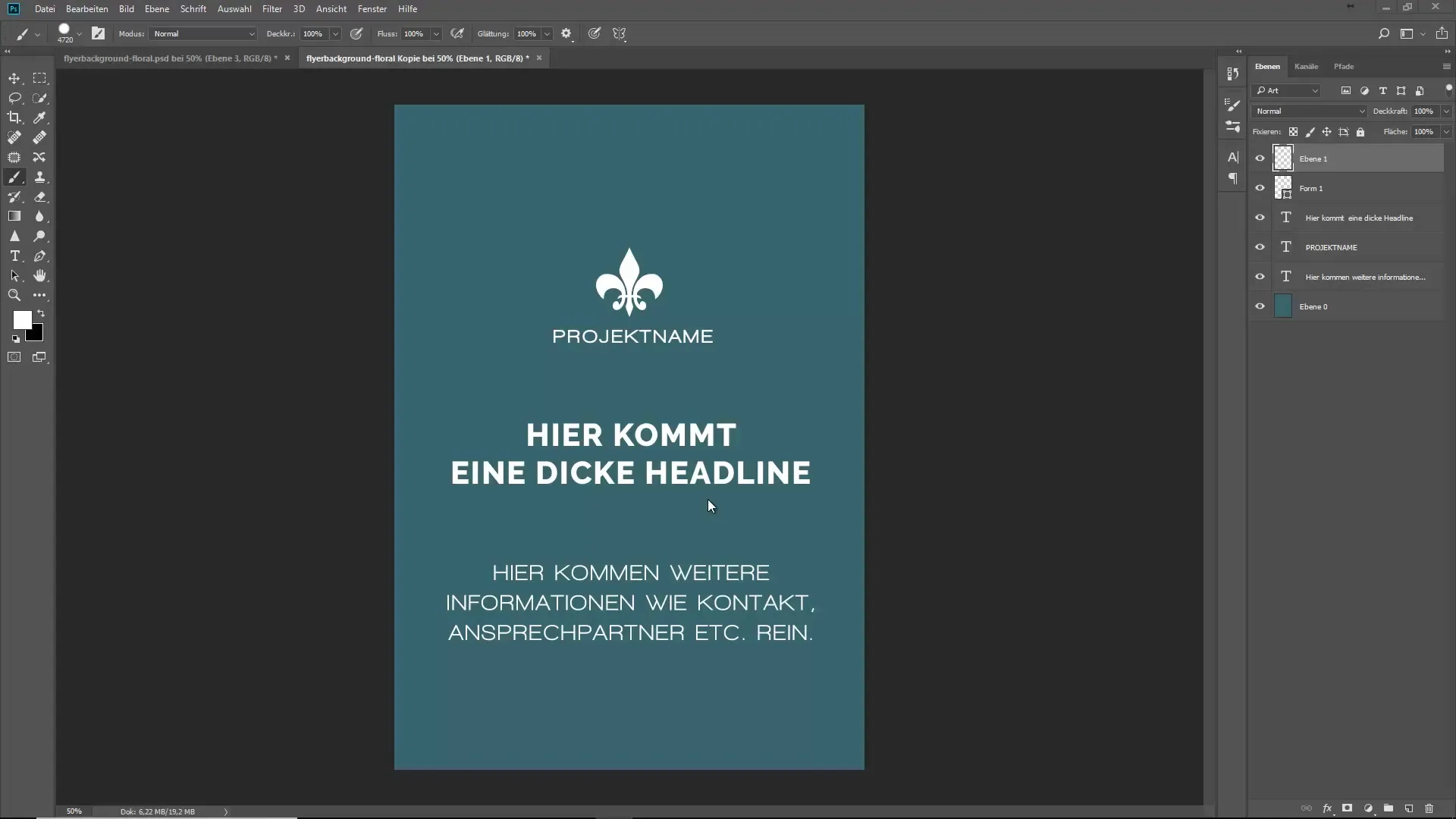
Metóda 2: Ťahaním a pustením
Ako alternatívu môžeš štetec jednoducho potiahnuť do oblasti ovládania nástrojov. Uisti sa, že štetec netiahneš priamo do dokumentu, ale do ovládacej oblasti Photoshopu.
Metóda 3: Importovanie štetcov cez panel
Ďalšou možnosťou je importovať štetce cez možnosti panelu. Prejdi k „Importovať štetce“, vyber požadovaný súbor a nahraj ho priamo do Photoshopu.
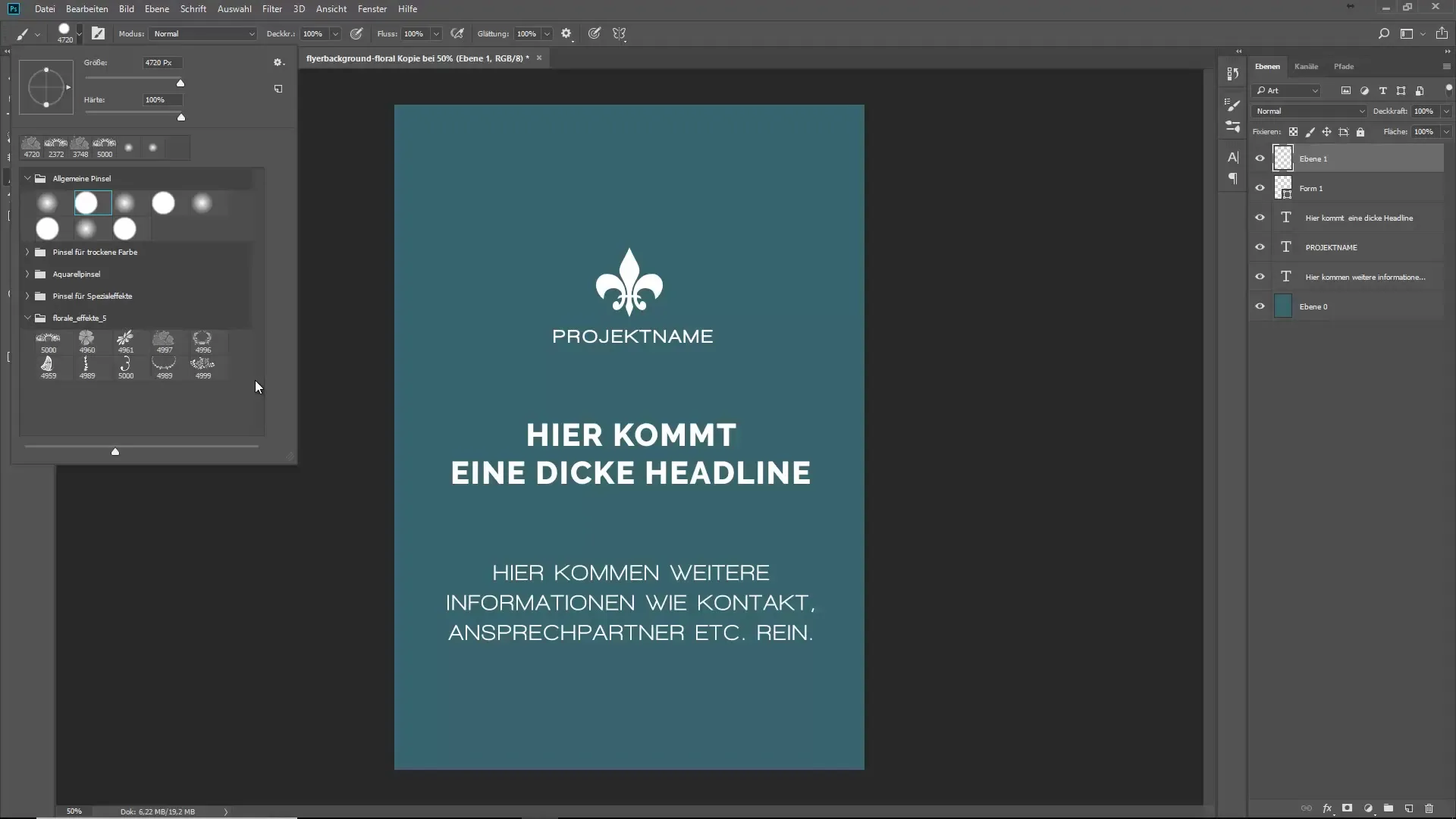
Zobrazenie a prispôsobenie štetcov
Po importovaní štetcov nemusí byť viditeľných všetkých štetcov v používateľskom rozhraní. Malý trik spočíva v aktualizácii panela. Stačí jednoducho prejsť hore a Photoshop už zobrazí všetky dostupné štetce.
Štandardne panel zobrazuje len názov štetcov a ich vzhľad. To môže byť málo užitočné pri klasických motívoch štetcov. Preto odporúčam skryť ťah štetca a názov, aby si získal lepší prehľad o štetcoch.
Aplikácia štetcov
Teraz, keď máš svoje štetce, chceš ich samozrejme aj použiť. Najefektívnejší spôsob, ako zmeniť veľkosť a tvrdosť svojich štetcov, je cez kláves Alt v kombinácii s pravým tlačidlom myši. Týmto môžeš intuitívne ovládať veľkosť a tvrdosť štetcov.
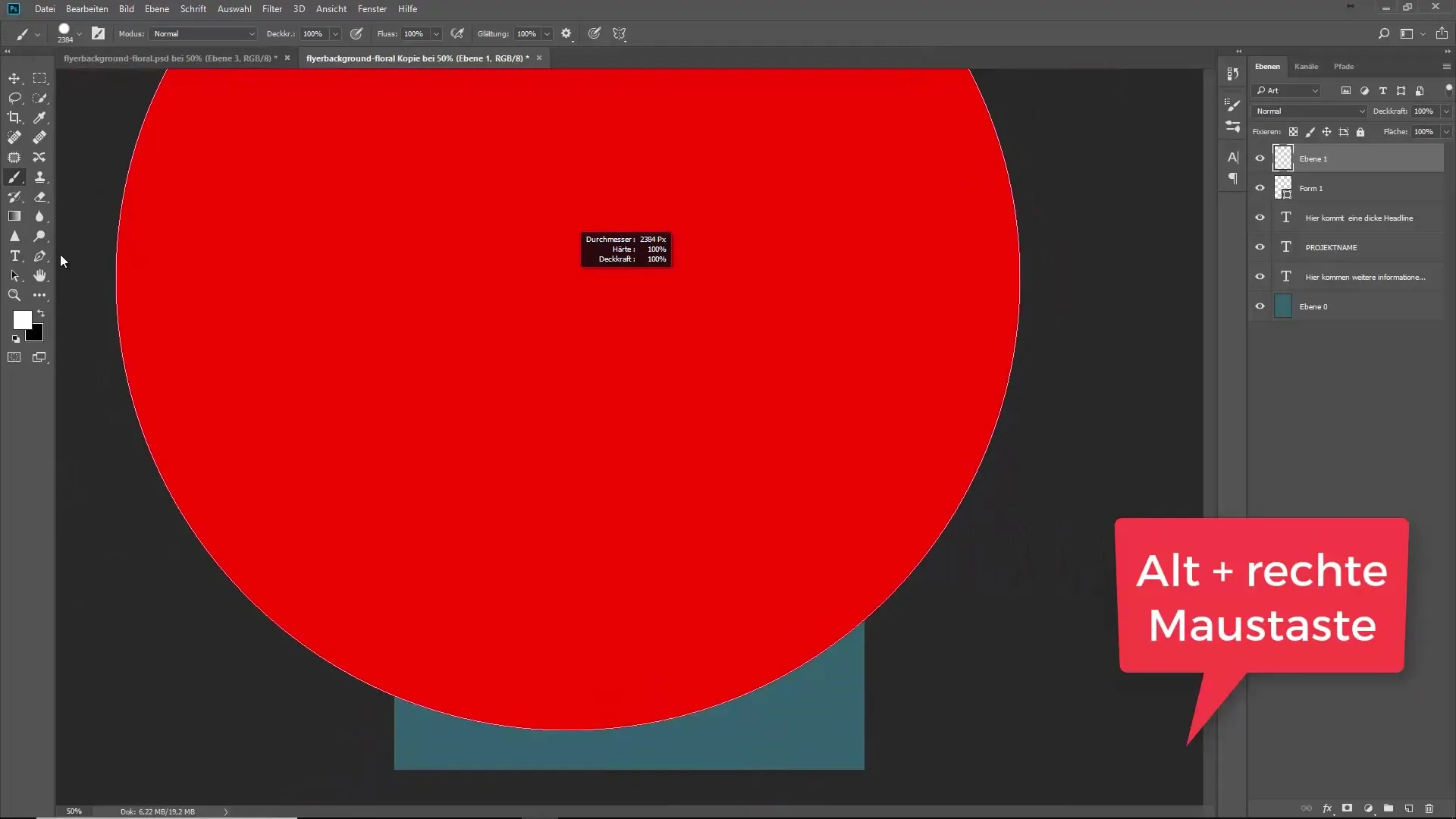
Alternatívne môžeš veľkosť štetca nastaviť aj číselne. Jednoduchým stlačením čísel na tvojej klávesnici môžeš zmeniť hodnoty krytia alebo prietoku.
Aby si rýchlo vybral novú farbu, drž kláves Alt a klikni na farbu v dokumente. Toto je veľmi rýchle a veľmi praktické na cestách.
Klávesové skratky pri práci so štetcami
Aby si ušetril čas, je dôležité poznať užitočné klávesové skratky. Klávesová skratka "D" obnovuje predvolené farby popredia a pozadia, zatiaľ čo "X" ich prepína. Tieto kombinácie sú obzvlášť užitočné, keď pracuješ s maskami.
Ďalšou užitočnou klávesou je mriežka (#). Týmto môžeš zväčšiť veľkosť štetca, zatiaľ čo „Ö“ ju zmenšuje.
Odporúčam ti túto pracovnú postup, pretože je veľmi intuitívna a poskytuje ti väčšiu flexibilitu pri práci.
Zmena odtieňa a farebný výber
Super funkcia spočíva v tom, že môžeš zmeniť farebný kruh. S kombináciou „Ctrl + K“ otvoríš predvoľby, kde si môžeš nastaviť farebný kruh, aby si uľahčil výber farieb.
Zhrnutie – importovanie a aplikácia štetcov v Photoshop
Importovanie a zodpovednosť za štetce v Photoshop sú základné zručnosti, ktoré by si mal ovládať, aby si efektívne vytváral svoje digitálne dielo. Od rôznych metód importu cez prispôsobenie zobrazenia štetcov až po užitočné klávesové príkazy, táto príručka ti poskytuje nástroje, ktoré potrebuješ. Cvič tieto kroky pravidelne, aby si si vyvinul plynulý pracovný postup, a objavuj kreatívnu slobodu, ktorú ti Photoshop ponúka.
Často kladené otázky
Ako importujem štetce do Photoshopu?Môžeš importovať štetce tým, že dvakrát klikneš na súbor, ťaháš ich do oblasti ovládania nástrojov alebo ich importuješ cez možnosti panelu.
Čo robiť, ak nie sú všetky štetce viditeľné?Jednoducho potiahni panel, aby si aktualizoval zobrazenie, a tým sa zobrazia všetky štetce.
Ako zmením veľkosť štetcov?Drž kláves Alt a použij pravé tlačidlo myši na zmenu veľkosti. Alternatívne môžeš veľkosť štetca ovládať aj pomocou klávesových príkazov.
Ako môžem prispôsobiť zobrazenie štetcov?Môžeš skryť ťah štetca a názov v paneli, aby si získal väčší prehľad o štetcoch.
Akoé sú užitočné klávesové skratky pre štetce?Klávesy „D“ a „X“ sú užitočné na prepínanie medzi predvolenými farbami. Kláves mriežky () zvyšuje veľkosť štetca, zatiaľ čo „Ö“ ju zmenšuje.


